Свързването на вашия Android TV с WiFi без дистанционно може да се стори предизвикателство, но ако вашият телевизор включва основните бутони, това е осъществимо. В случаите, когато на вашия телевизор липсват необходимите бутони като „Настройки“ или „Меню“, използването на дистанционно приложение или клавиатура става необходимо. Това ръководство очертава различни методи за свързване на вашия Android TV към WiFi, когато сте без дистанционно управление.
Свързване на Android TV към WiFi чрез физически бутони
Различните марки предлагат различни модели Android TV, което означава, че физическите бутони могат да варират. Докато някои телевизори с Android са оборудвани с няколко бутона, включително захранване , сила на звука , канал , настройки , вход и меню , други може да разполагат само с бутони за захранване и сила на звука. За модели с бутон Настройки или Меню, навигирането до Мрежовите настройки за установяване на WiFi връзка е относително лесно.
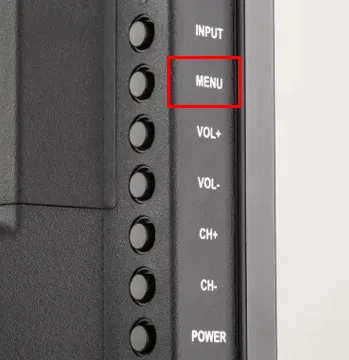
Имайте предвид, че за да се свържете чрез физически бутони, WiFi мрежата трябва да е отворена. Невъзможно е да се установи връзка, ако е необходима парола. Освен това, ако вашият телевизор е лишен от бутон за настройки или меню , следващият метод ще бъде най-добрият вариант.
Свързване на Android TV към WiFi с помощта на отдалечено приложение
Ако достъпът до WiFi чрез бутоните на телевизора не е опция, обмислете използването на отдалечени приложения. Въпреки че има няколко официални дистанционни приложения, налични за телевизори с Android, като приложението Google TV и приложението Google Home , те изискват съществуваща WiFi връзка, за да функционират. Следователно използването на IR дистанционно приложение е най-добрият ви залог за управление на вашия Android TV и настройка на WiFi връзката. Уверете се, че вашият Android смартфон е оборудван с IR бластер . Ето някои препоръчителни приложения за IR дистанционно управление:
| IR Remote Apps | Връзка за изтегляне |
|---|---|
| Дистанционно управление за Android TV | Play Store |
| Дистанционно за Android TV | Play Store |
| Дистанционно за Android TV GoogleTV | Play Store |
След като инсталирате приложението, следвайте тези стъпки, за да свържете своя Android TV към WiFi:
1. Отворете приложението IR дистанционно на вашето устройство с Android и изберете радио за достъп до управлението на D-pad.
2. Отидете до началния екран на Android TV и щракнете върху иконата Настройки, разположена в горния десен ъгъл.
3. Намерете и изберете опцията Мрежа и интернет .
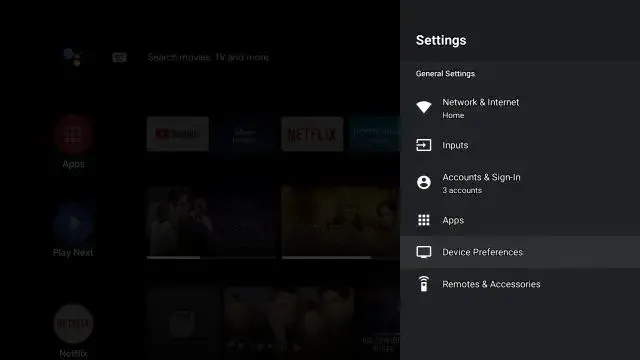
4. Включете опцията WiFi , за да се покаже списък с наличните мрежи.
5. Изберете желаната от вас WiFi мрежа и въведете паролата .
Вашият Android TV вече ще бъде свързан към избраната WiFi мрежа.
Използване на безжична клавиатура за свързване на Android TV към WiFi

Ако отдалечените приложения на трети страни не са вашето предпочитание, безжична клавиатура с D-pad може да бъде полезна. Просто поставете USB ключ за вашата безжична клавиатура в USB порта на вашия Android TV. Ще видите показалец на мишката на дисплея. Можете да управлявате показалеца на мишката заедно с клавишите за навигация, за да отворите менюто с настройки и да се свържете с WiFi. Този метод може да работи и с кабелна мишка и клавиатура, ако вашият телевизор е оборудван с два USB порта.
Свързване на Android TV към интернет чрез Ethernet кабел
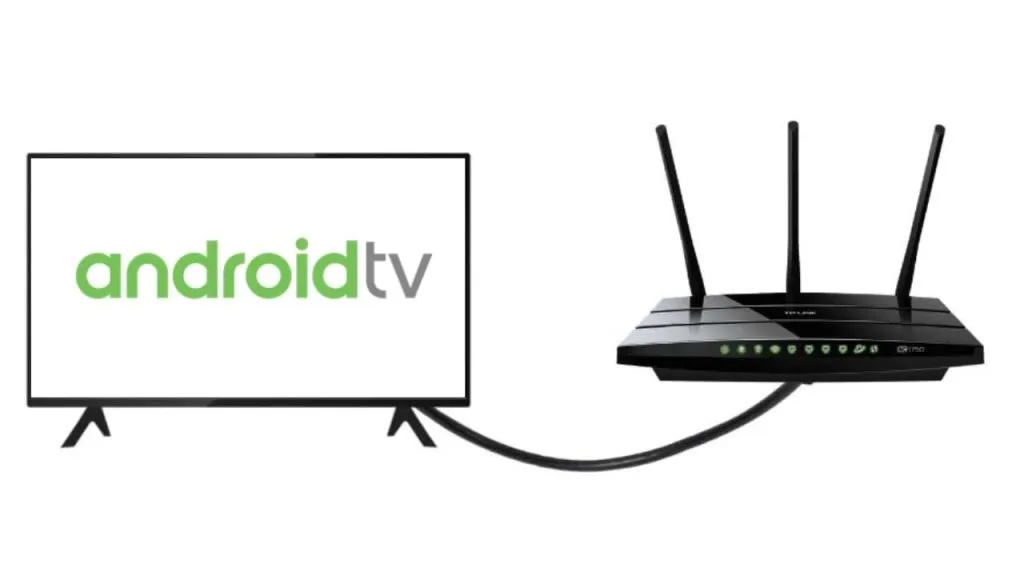
Като алтернатива можете да установите кабелна връзка с интернет чрез Ethernet кабел. За тази опция се уверете, че имате WiFi рутер на ваше разположение. Този метод не е подходящ за тези, които използват мобилна гореща точка за достъп до интернет.
Разположете вашия телевизор и WiFi рутер близо един до друг. Свържете единия край на Ethernet кабела към рутера, а другия край към вашия телевизор. След като бъде свързан, вашият Android TV ще има достъп до интернет.
Вашият коментар